教程详情
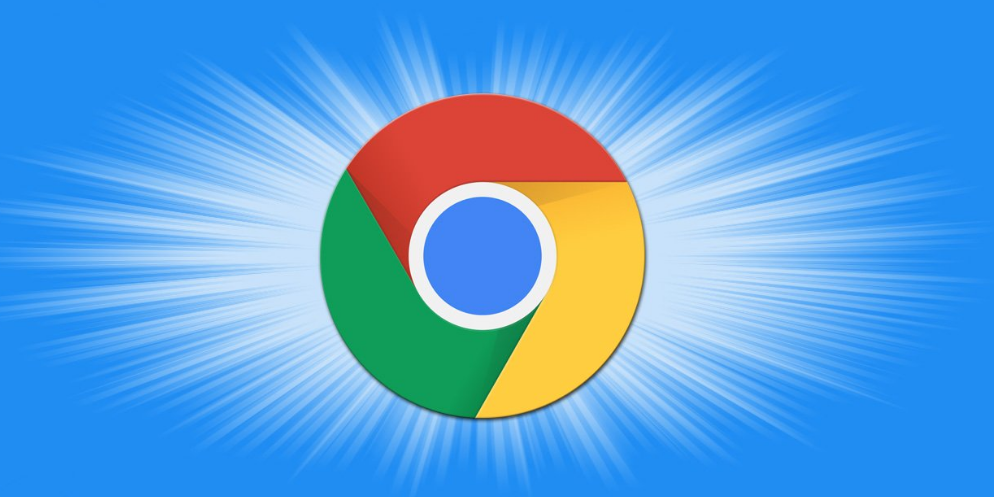
一、更新Chrome浏览器
首先,确保你的Chrome浏览器是最新版本。旧版本的浏览器可能存在兼容性问题或已知的Bug,这些问题可能导致游戏运行时出现黑屏。你可以通过以下步骤检查并更新Chrome:
1. 打开Chrome浏览器。
2. 点击右上角的菜单按钮(三个点)。
3. 选择“帮助” > “关于Google Chrome”。
4. 如果有可用更新,系统会自动下载并安装。安装完成后,请重启浏览器。
二、清除缓存和Cookies
浏览器缓存和Cookies中存储的旧数据有时会导致游戏运行异常。定期清除这些数据可以有效解决许多浏览器相关的问题,包括黑屏现象。操作步骤如下:
1. 打开Chrome浏览器。
2. 点击右上角的菜单按钮(三个点)。
3. 选择“更多工具” > “清除浏览数据”。
4. 在弹出的窗口中,选择“所有时间”范围,勾选“缓存的图片和文件”以及“Cookie及其他网站数据”。
5. 点击“清除数据”按钮,等待清理完成。
三、禁用不必要的扩展程序
某些浏览器扩展程序可能与游戏内容发生冲突,导致游戏无法正常显示。尝试禁用所有非必要的扩展程序,以排除这一可能性。具体操作方法为:
1. 打开Chrome浏览器。
2. 点击右上角的菜单按钮(三个点)。
3. 选择“更多工具” > “扩展程序”。
4. 逐一禁用已安装的扩展程序,特别是那些与游戏功能无关的扩展。
5. 刷新游戏页面,查看问题是否得到解决。
四、检查显卡驱动
显卡驱动过时或损坏也是导致游戏黑屏的一个常见原因。确保你的显卡驱动处于最新状态,可以显著提升游戏的兼容性和性能。你可以按照以下步骤更新显卡驱动:
1. 确定你的显卡型号(如NVIDIA、AMD等)。
2. 访问显卡制造商的官方网站。
3. 下载并安装最新的显卡驱动程序。
4. 安装完成后,重启计算机。
五、调整游戏设置
部分网页游戏提供了内置的图形设置选项,你可以尝试降低游戏的图形质量或分辨率,以减轻浏览器的负担,从而避免黑屏问题。这通常可以在游戏的设置菜单中找到相应选项。
六、联系游戏开发者或客服
如果以上方法均无法解决问题,建议直接联系游戏的开发者或客服团队。他们可能已经意识到了这个问题,并能提供更具体的解决方案或补丁。
总之,通过上述步骤的逐一排查和尝试,相信你能够有效解决Chrome浏览器运行游戏时遇到的黑屏问题。记得保持耐心,并根据实际情况灵活调整策略。希望这些建议能对你有所帮助,祝你游戏愉快!









